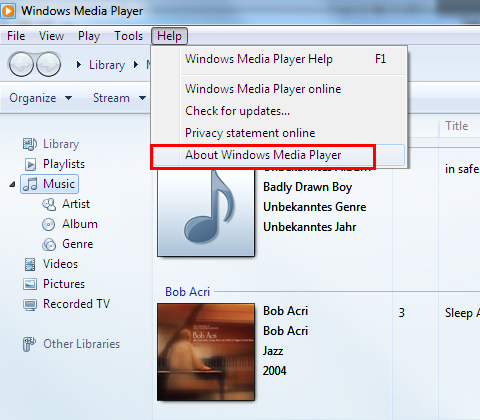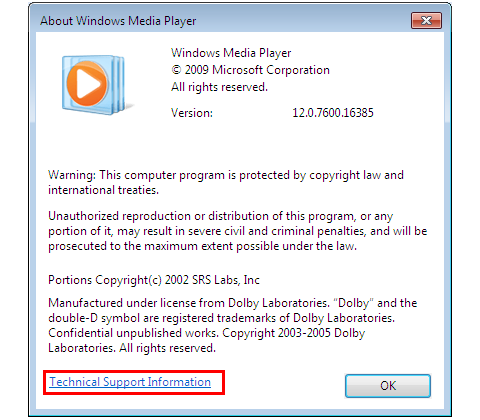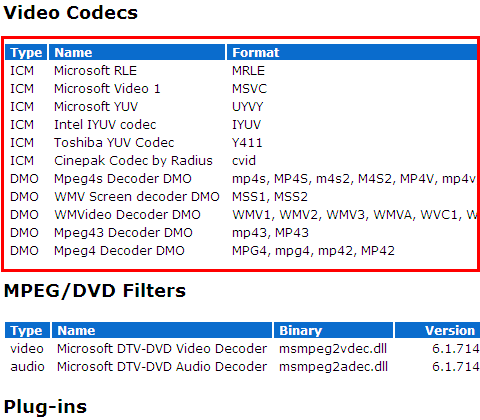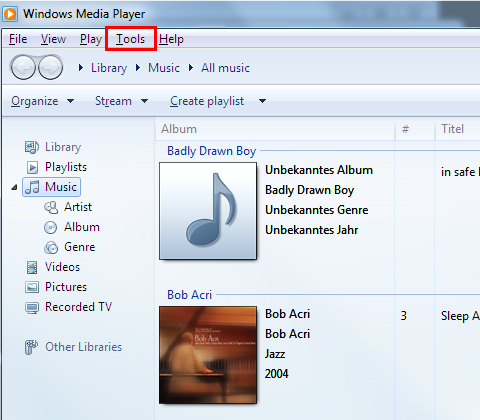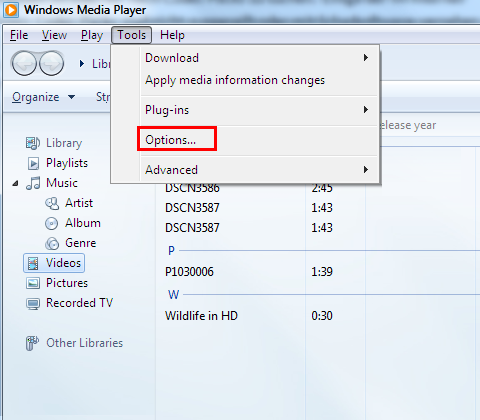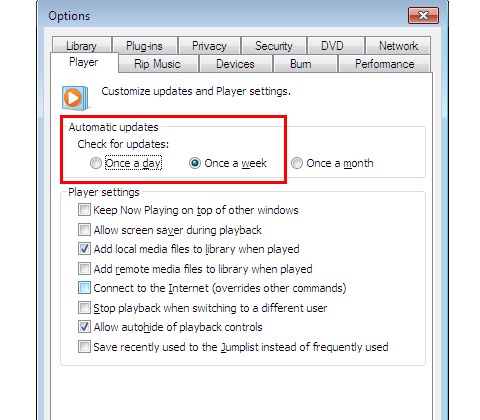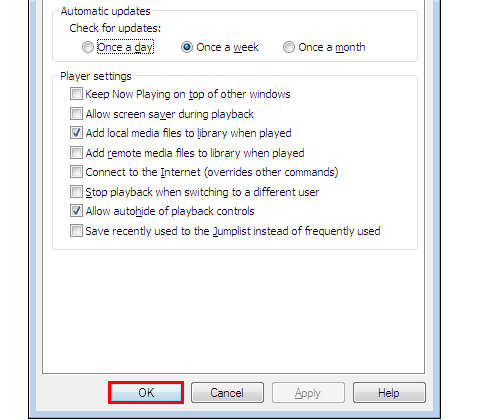Informasi Selengkapnya
Dengan Windows Media Player 12 di Windows 7, Anda sudah memiliki alat yang kuat untuk memutar, mengelola, menyinkronkan, dan menyalin file video dan audio. Apabila Anda menggunakan versi Windows yang lebih lama seperti Windows XP, kami merekomendasikan agar Anda memasang versi pemutar media terbaru untuk menikmati semua fitur dan fungsionalitas.Unduh - Windows Media Player untuk Windows XP
Putar video dengan Windows Media Player
Memutar file video dengan menggunakan Windows Media Player sangatlah mudah. Apabila Anda menyimpan file video di hard disk, klik dua kali file untuk memutarnya. Anda dapat menonton video di Internet (seperti perpustakaan ARD atau ZDF) dengan menggunakan Windows Media Player, dan untuk ini Anda mungkin memerlukan program add-on browser kecil untuknya. Untuk melakukannya, ikuti langkah berikut: selengkapnya di bagian seri berikut ini.
1. Klik Mulai.
Windows Media Player 12: Kodek video
Untuk memutar video dengan benar (dan bahkan berkas musik), Windows Media Player membutuhkan kodek yang benar. Kodek adalah program kecil yang mengkodekan sinyal digital di berkas atau data dan mendekodekannya. Hanya dengan cara ini, pemutar dapat menafsirkan aliran sebagai musik atau film dan memutarnya dengan benar. Apabila kodek hilang dari sistem, file video yang bersangkutan tidak dapat diputar. Anda akan menerima pesan galat.
Kontrol kodek
Anda dapat dengan mudah mengontrol kodek mana yang telah dipasang dan memastikan keberadaan pemutar media tersebut saat memuat kodek baru secara otomatis dari Internet.
1. Klik Mulai.
Kodek telah dipasang secara otomatis
Anda dapat mengonfigurasi Windows Media Player sehingga dapat secara otomatis mengunduh dan memasang pembaruan dan peningkatan kodek dari Internet, apabila tersedia. Cara ini lebih masuk akal dalam kebanyakan kasus daripada mencari paket kodek Internet secara manual. Di antara beberapa paket kodek yang beredar di Internet, ada yang gratis namun tidak aman atau disisipi oleh perangkat lunak yang berbahaya. Dalam kasus yang paling buruk, program-program tersebut merusak fungsionalitas Windows Media Player.
1. Jalankan Windows Media Player seperti yang dijelaskan di atas, kemudian klik Alat di bilah menu.

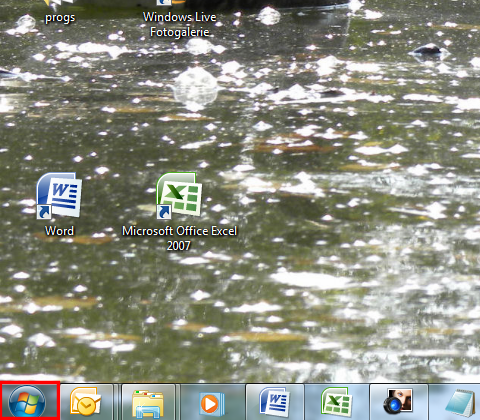
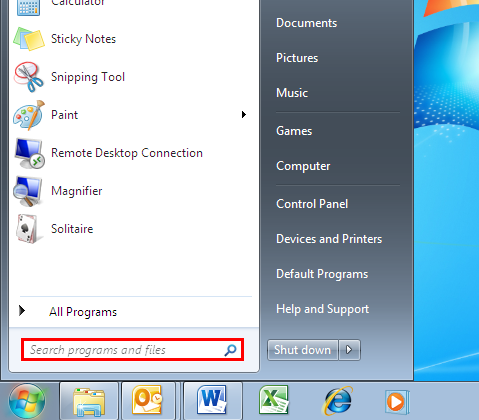
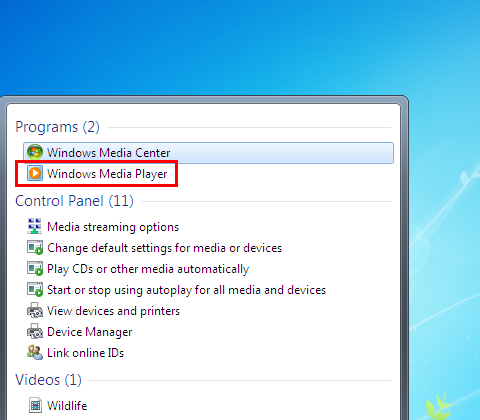
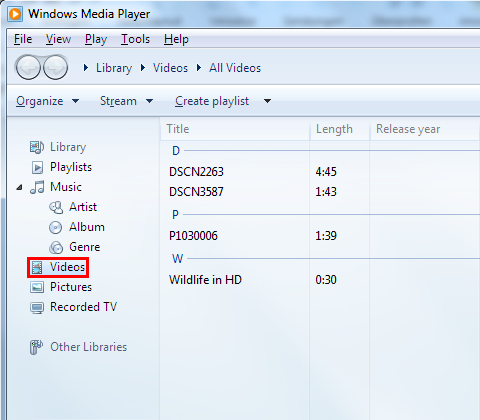
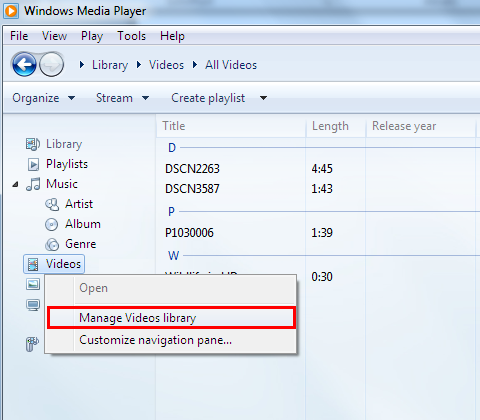

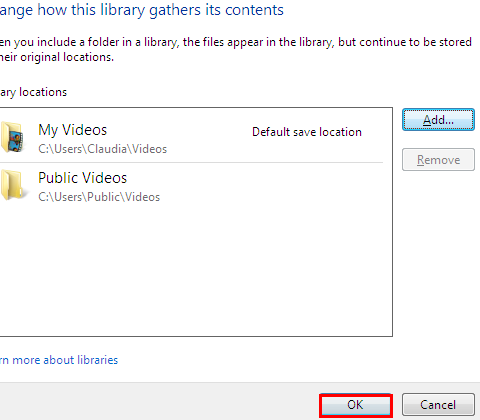
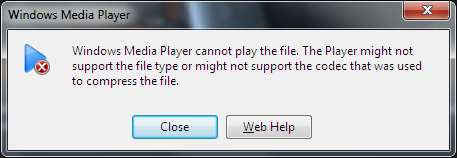
![Tekan [CTRL] dan [M] pada saat yang sama](/images/id-id/f0f14633-3bcb-91b2-ec5c-bc2e31e966fb)